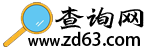为什么我们需要查询终端IP地址?
在日常的网络使用中,查询终端IP地址是一个常见但容易被忽视的需求。无论是为了排查网络问题、配置路由器,还是进行远程连接,了解如何快速获取IP地址都显得尤为重要。你可能已经遇到过这样的情况:家里的Wi-Fi突然断了,或者你想远程访问办公室的电脑,却不知道从哪里开始。别担心,今天我就来带你一步步解决这些问题。
什么是终端IP地址?
简单来说,终端IP地址是设备在网络中的唯一标识符。它就像是你家的门牌号,让数据包能够准确找到你的设备。IP地址分为两种:IPv4和IPv6。IPv4是我们最常见的格式,比如192.168.1.1,而IPv6则是为了应对互联网设备数量的激增而设计的,格式更长,比如2001:0db8:85a3:0000:0000:8a2e:0370:7334。
如何在Windows系统中查询IP地址?
如果你是Windows用户,查询IP地址非常简单。只需按下Win + R键,输入cmd,然后按下回车。在弹出的命令提示符窗口中,输入ipconfig并按下回车。你会看到一串信息,其中IPv4地址就是你的终端IP地址。
- 按下Win + R,输入cmd
- 在命令提示符中输入ipconfig
- 查找IPv4地址
如何在Mac系统中查询IP地址?
对于Mac用户,查询IP地址同样简单。打开系统偏好设置,点击网络。在左侧选择你正在使用的网络连接(比如Wi-Fi),然后在右侧你会看到IP地址。如果你更喜欢使用终端,可以打开终端应用,输入ifconfig | grep inet,然后查找inet后面的IP地址。
- 打开系统偏好设置,点击网络
- 选择当前网络连接,查看IP地址
- 或者使用终端输入ifconfig | grep inet
如何在手机上查询IP地址?
手机上的IP地址查询也很方便。以Android为例,进入设置,选择网络和互联网,然后点击Wi-Fi。长按你连接的Wi-Fi网络,选择管理网络设置,然后点击高级选项,你就能看到IP地址。对于iPhone用户,进入设置,点击Wi-Fi,然后点击你连接的Wi-Fi名称,IP地址会显示在IP地址一栏。
- Android:设置 > 网络和互联网 > Wi-Fi > 长按Wi-Fi网络 > 管理网络设置 > 高级选项
- iPhone:设置 > Wi-Fi > 点击Wi-Fi名称
常见问题解答
Q: 为什么我的IP地址会变化?
A: 这是因为大多数家庭网络使用的是动态IP地址,每次连接时可能会分配不同的IP地址。如果你需要固定IP地址,可以考虑使用静态IP。
Q: 我可以在公共Wi-Fi上查询IP地址吗?
A: 当然可以。无论你在哪里连接Wi-Fi,都可以通过上述方法查询到你的终端IP地址。
Q: 查询IP地址会泄露我的隐私吗?
A: 查询本地IP地址不会泄露你的隐私,因为它只在你的局域网内有效。但如果你查询的是公网IP地址,可能会暴露你的大致位置。
总结
查询终端IP地址并不复杂,无论你使用的是Windows、Mac还是手机,都有简单的方法可以快速获取。掌握这些技巧,不仅能帮助你更好地管理网络,还能在遇到网络问题时迅速找到解决方案。希望这篇文章能为你提供实用的帮助,如果你有任何疑问,欢迎在评论区留言讨论!